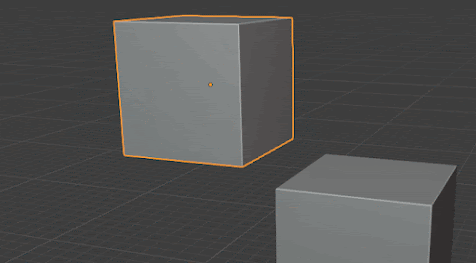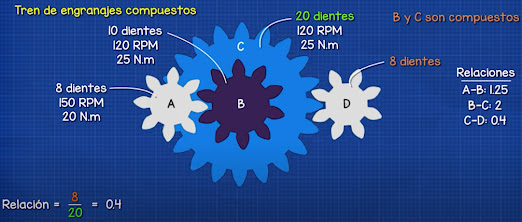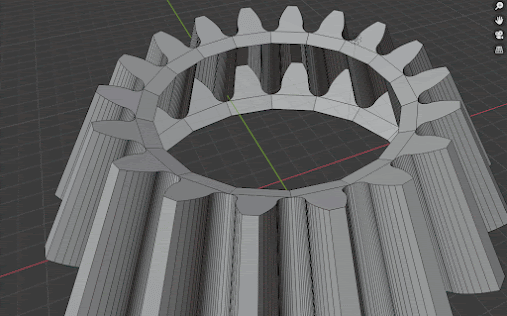Teoría de los engranajes
Si comenzamos a andar en una bibcicleta se debe hacer con un cambio bajo
Y cuando vamos andando hacer el cambio en medio
Pero en una pendiente debemos volver al cambio bajo
Lo mismo con un automovil, se empieza con un cambio bajo y va subiendo a medida que avanza, pero cuando va en una pendiente se vuelve al cambio bajo
Una marcha baja proporciona una baja velocidad pero alto torque y una marcha alta proporciona alta velocidad pero bajo torque
Que es el torque?
El torque es una medición que hace que algo gire al rededor de un punto
Si aplicamos una fuerza de 90 newton (N) a ambas llaves veremos con la formula de torque que sobre la llave más grande la fuerza se duplica porque el tamaño es también el doble
Estamos usando un circulo más grande para girar un circulo más pequeño, al cambiar el tamaño cambiamos la velocidad y el torque
Si tenemos dos engranajes y aplicamos el motor a uno de los dos este se convierte en el engranaje impulsor y el segundo en el engranaje impulsado
Si los dos engranajes son del mismo diametro (10) tenemos una relación de 1/1 y significa que cada vez que el engranaje impulsor completa una rotación el engranaje impulsado también completa una rotación por lo que la velocidad de salida es la misma que la de entrada
Si el engranaje impulsor tiene 20 de diametro y el impulsado 10 la relación es 1/2. Esto significa que por cada vuelta que da el engranaje impulsor el impulsado da 2 vueltas
Si el engranaje impulsor tiene 10 de duametro y el impulsado 20 la relación es 2/1. Esto significa que por cada vuelta que da el engranaje impulsor el impulsado da media vuelta
Podemos ver que el engranaje impulsado gira en sentido contrario
Para que tenga la misma dirección necesitamos agregar otro engranaje creando lo que se conoce como un tren de engranaje
Podemos agregar muchos engranajes para cambiar la velocidad y la dirección de los engranajes
En su lugar podemos crear un tren de engranajes compuestos usando el mismo eje paea hacer el mismo trabajo pero usando menos espacio
¿Como calcular el RPN y el torque de los trenes de engranajes simple?
Tenemos que el engranaje impulsor (A) tiene 8 dientes y el impulsado (B) tiene 10 dientes. Por lo tanto la relación es Salida partido por entrada
Para calcular las revoluciones por minuto si tenemos el valor de A (150 RPM) este lo partimos por la relación y nos dará el RPM de B
Si tenemos el valor de torque del engranaje A (que sería el torque de entrada) lo multiplicamos por la "relación" para conseguir el torque de salida
Si añadimos el engranaje C con 20 dientes primero sacamos la relación C/B
Ya teniendo el RPM que hemos sacado ya podemos sacar el RPM de salida del engranaje C
Luego sacamos el torque
Si colocamos un engranaje D con los mismos dientes que el primero y hacemos los calculos veremos como los valores serán los mismo salida y entrada
Pero si tenemos un tren de engranaje compuesto donde el engranaje de entrada y salida son iguales?
Lo primero que hacemos es calcular la relación entre A y B, luego el torque de salida, luego el RPM y finalmente el torque
En el engranaje C debemos repetir los mismos valores de RPM y N.m. del engranaje B
Ahora procedemos a calcular la relación entre D y C
El RPM de salida
Luego Torque de salida
Crear un engranaje
Addon Extra Object
Addon GearGenMaster
Engranaje regular y conico
Engranajes regulares (rectos)
https://clr.es/blog/es/tips-para-el-calculo-de-engranajes-rectos/
Dos engranajes regulares se pueden representar con dos cilindros y en contacto sus bases se puede representar con dos circulos
Éste sistema de engranaje se puede definir completamente con tan solo 3 parámetros: el numero de dientes del engranaje 1 (Z1), el numero de dientes del engranaje 2 (Z2) y el modulo que son el diametro de referencia de los circulos y el numero de dientes
Engranajes conicos
Dos engranajes conicos se pueden representar con dos contactos en forma de cono llamados "conos de referencia"
En un modulo de engranajes conicos aparte de calcular los dientes se calcula el angulo entre los ejes (
Σ) y la longitud de la linea de contacto llamado "ancho de cara" (b)
Calculo de engranaje conico
Existe una calculadora en linea que permite ingresar los parámetros de engranje cónico y botener todos los demás parámetros necesarios para poder modelar un par de engranajes conicos
http://www.otvinta.com/bevel.html
Los datos que etenmos que ingresar son el modulo, el numero de dientes del piñon (que es el engranaje más poqueño), el numero de dientes del engranaje (que es el engranaje más grande), el ángulo entre los ejes (Σ) y ancho de cara (facewidth)
Debemos copiar los siguientes datos de otvinta
Removemos dobles con M, luego duplicamos los vértices y presionamos Ctrl+M y el eje Y para rotarlo como espejo teniendo el pivote en cursor justo en el punto de origen
Ahora lo rotamos en el eje z y pegamos el valor del espesor del diente en la base del piñon
Ahora para dejarlo de forma recta dividimos ese valor por dos: 11.7079/2= 5.85395 y debemso copiarlo (siempre debe tener un punto en vez de coma). Luego rotamos en eje Z, precionamos - y pegamos el numero
Ahora, debemos duplicar dos dientes más a ambos lados. Si el piñon tiene 18 dientes debemos definir los grados de espacio entre ambos y eso es dividiendo 360º/18=20. Duplicamos uno y lo rotamos en eje z 20 y el otro en eje z -20
Ahora debemos seleccionar ambos vértices extremos par posicionar el cursor y hacer spin en 90º
Extruimos esta zona en eje X -1

Luego posicionamos el cursor en eje X a esta zona
Rotamos en eje y en torno al crusor pegando el valor de reference cone anlge
Volvemos el crusor al origen global y duplicamos y rotamos en eje z 20º en ambos lados
Fusionamos en el centro todos los 4 vértices desunidos de los dientes
Luego elimanos lo siguiente
Mover el cursor al valor de Cone base-to-apex y luego mover el origien al cursor
Escalamos y duplicamos en torno al cursor y pegamso el valor de Topo/Bottom
Juntamos con F2 y luego eliminamos las 3 caras que se señalan
Debe quedar hueco
Luego duplicamos con spin 360° en modo duplicar con los 18 dientes
Centramos el cursor en esta zona y creamos un circulo que extruimos para pdoer juntar
...en ambos lados
Luego subdividimos por 5 con Ctrl+R
Ahroa vamos seleccionando en aro cada corte y lo rotamso en eje Z 2, 4, 6, 8, 10
Finalmente seleccionamos esta zona y la rotamos 12 en eje Z
Con el siguiente engranaje hacemos exactamente lo mismo pero con los valores de Gear
La única diferencia es que en la rotaci{on de los dientes vamos con -1, -2, -3, -4, -5, -6
Debemos mover el cursor al valor de la altura del cono y luego el punto de origen
Luego movemos el otro engranaje a ese cursor y lo rotamos en eje X 100°